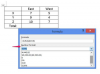Скануйте документ у Word замість того, щоб вводити його.
Чи хотіли ви коли-небудь зберегти документ із важливою чи особистою інформацією у програмі Word, але не мали амбіцій надрукувати його повністю? Коли документ має багато сторінок, його введення стає надзвичайно трудомістким проектом. Ну, більше ні. Ви можете сканувати документ у Word. Простіше кажучи, ви можете використовувати програмне забезпечення для розпізнавання слів у вашому документі та переміщення їх у документ Word, який можна редагувати та форматувати. Вам ніколи більше не доведеться витрачати багато часу на копіювання інформації вручну, якщо ви зможете її сканувати.
Крок 1
Переконайтеся, що ваш комп’ютер і сканер увімкнені та в належному робочому стані. На вашому сканері повинні бути встановлені найновіші драйвери. Це допоможе йому найкраще працювати з програмою оптичного розпізнавання символів (OCR), яка перекладає зображення в текст. На вашому комп’ютері не повинно бути вірусів і шпигунських програм.
Відео дня
Крок 2
Більшість комп’ютерних сканерів постачаються з програмою OCR. У малоймовірному випадку, якщо у вас його немає, завантажте та встановіть програму OCR. SimpleOCR (simpleocr.com) можна безкоштовно завантажити, і він може обробляти практично будь-який простий сканер у Word.
Крок 3
Тепер, коли ви готові працювати з фактичним документом, помістіть його у свій сканер. Якщо у вас є пристрій подачі документів, ваш матеріал має бути лицьовою стороною вгору, а верхня частина сторінок має бути спрямована до пристрою подавання. Якщо ні, або якщо ваш матеріал не складається з однієї сторінки, помістіть його під кришку скла сканера у верхньому правому куті. Скануйте та збережіть файл.
Крок 4
Відкрийте зображення. Збережіть зображення у форматі TIFF, вибравши «Зберегти як» у меню «Файл» і назвіть його у форматі «TIFF».
Крок 5
Перейдіть до меню «Пуск» і виберіть «Програми», «Інструменти Microsoft Office» та «Образи документів Microsoft Office».
Крок 6
У меню «Файл» виберіть «Відкрити», щоб відкрити відсканований документ, збережений у форматі *.TIFF.
Крок 7
У меню «Інструменти» виберіть «Надіслати текст у Word». Підказка вкаже, що цей процес займе час. Натисніть «ОК», щоб підтвердити. Залежно від швидкості вашого комп’ютера процес триватиме від кількох хвилин до хвилини або двох.
Крок 8
Коли процес буде завершено, Microsoft Word автоматично завантажить ваш документ, який ви можете редагувати та форматувати за своїм бажанням.
Порада
Обов’язково перегляньте та перевірте орфографію відсканованого документа.
Увага
Інтенсивні кольори та незвичайні чи непостійні типи шрифтів можуть спричинити проблеми зі скануванням.